Dell Precision 7920 Rack, PowerVault NX3200, EMC Secured Component Verification, Storage NX3330 User Manual [tr]

Sunucular için Dell EMC Secured Component
Verification Referans Rehberi
10 2020
Revizyon A00
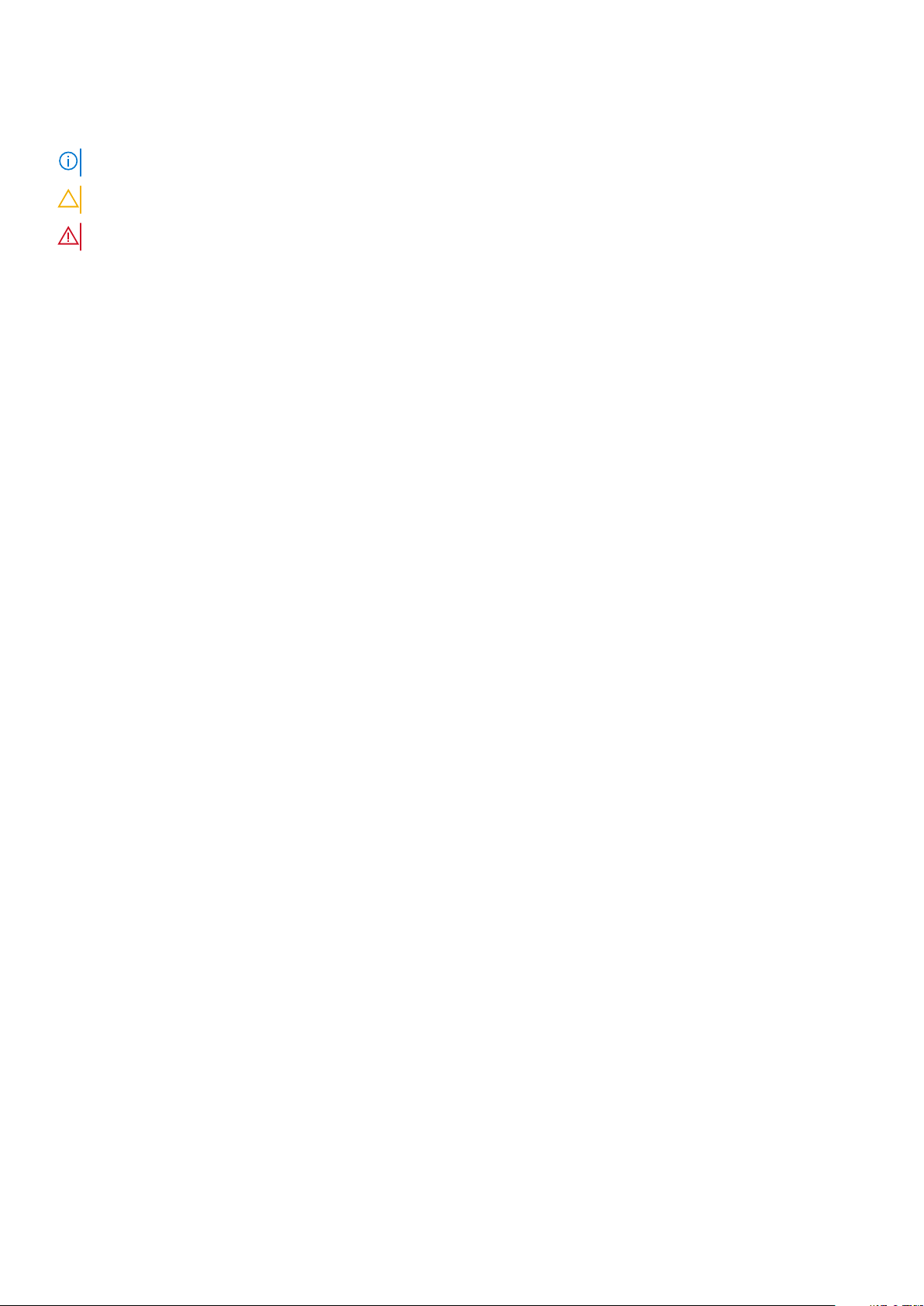
Notlar, dikkat edilecek noktalar ve uyarılar
NOT: NOT, ürününüzü daha iyi kullanmanıza yardımcı olacak önemli bilgiler sağlar.
DİKKAT: DİKKAT, donanım hasarı veya veri kaybı olasılığını gösterir ve sorunu nasıl önleyeceğinizi bildirir.
UYARI: UYARI, mülk hasarı, kişisel yaralanma veya ölüm potansiyeline işaret eder.
© 2020 Dell Inc. veya yan kuruluşları. Tüm hakları saklıdır. Dell, EMC ve diğer ticari markalar, Dell Inc. veya bağlı kuruluşlarının ticari markalarıdır. Diğer ticari
markalar ilgili sahiplerinin ticari markaları olabilir.
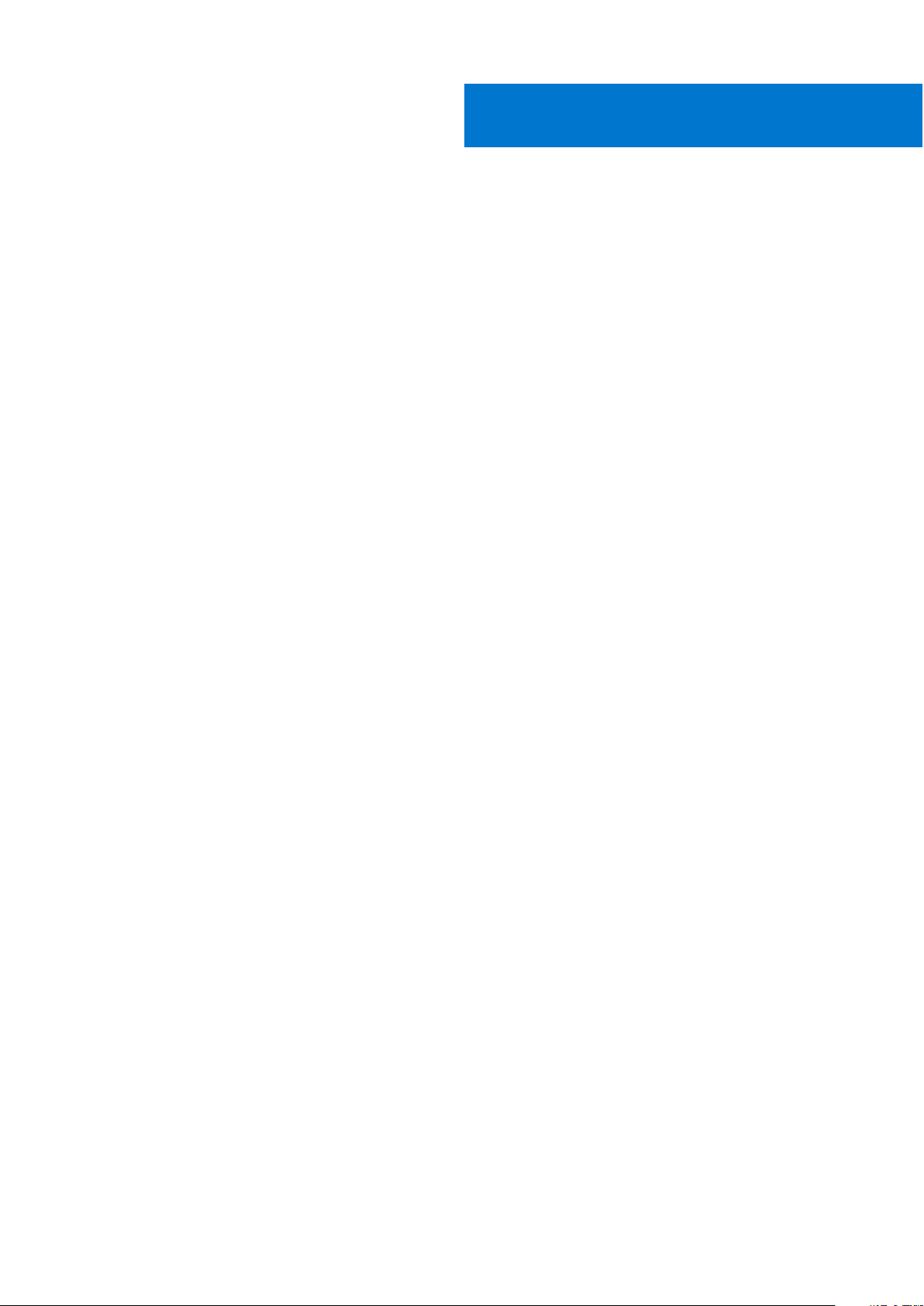
İçindekiler
Bölüm 1: Genel Bakış....................................................................................................................... 4
Secured Component Verification.........................................................................................................................................4
Sistem Gereklilikleri................................................................................................................................................................4
Bölüm 2: WinPE'de Secured Component Verification......................................................................... 6
WinPE kullanarak SCV'yi çalıştırmak için ISO görüntüsü oluşturma................................................................................ 6
SCV'yi Özel ISO Görüntüsüne Ekleme................................................................................................................................ 7
Bir ISO görüntüsüne RACADM ekleme............................................................................................................................... 7
WinPE'de SCV çalıştırma......................................................................................................................................................8
WinPE kullanarak SCV günlüklerini kontrol etme...............................................................................................................9
Bölüm 3: Linux'ta Secured Component Verification.......................................................................... 10
Linux'ta SCV çalıştırma........................................................................................................................................................10
Linux kullanarak SCV günlüklerini kontrol etme................................................................................................................12
Bölüm 4: Yardım alma.....................................................................................................................13
Dell EMC ile iletişime geçme............................................................................................................................................... 13
Destek belgeleri ve kaynakları.............................................................................................................................................13
Belge geri bildirimi.................................................................................................................................................................13
İçindekiler 3
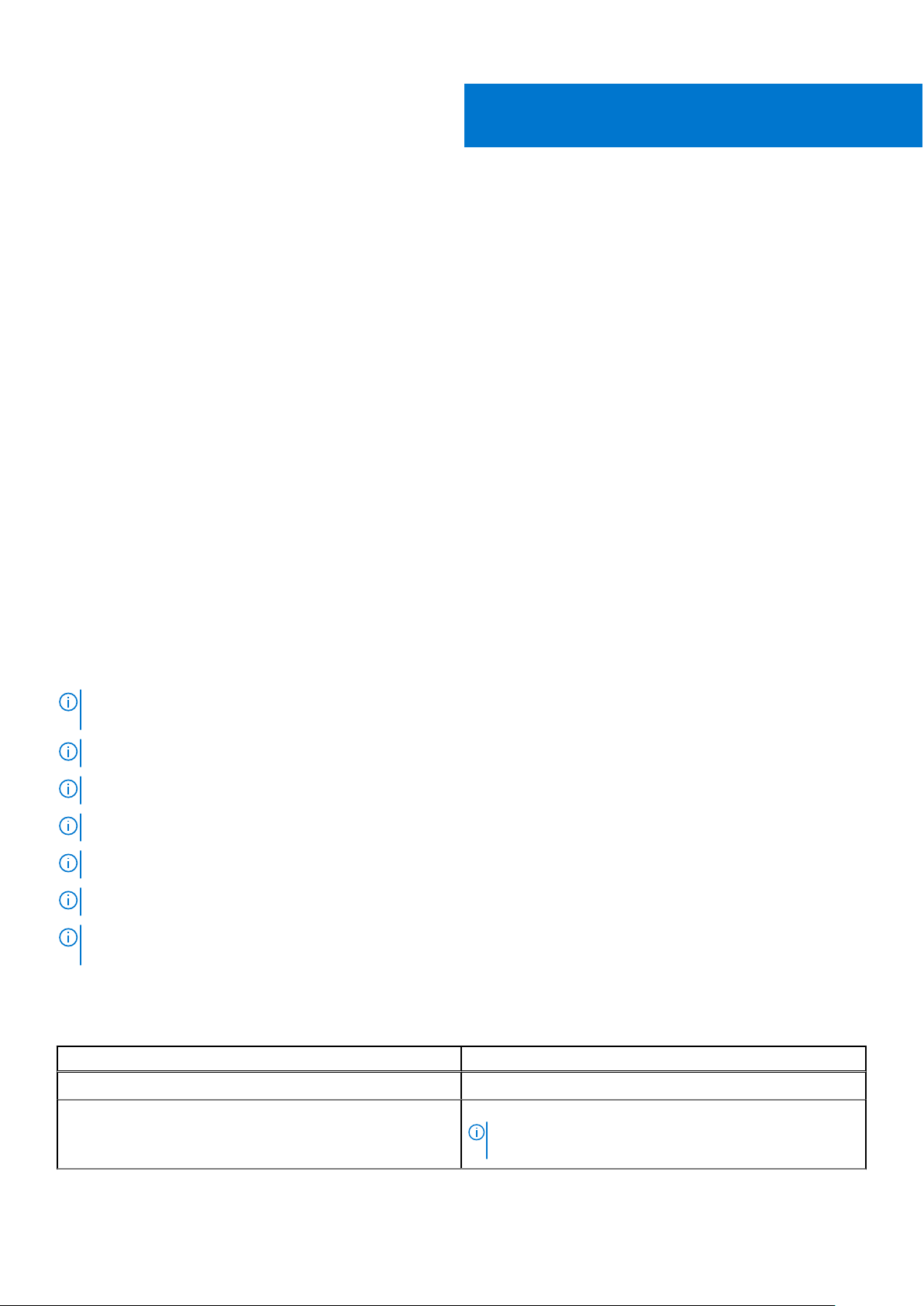
1
Genel Bakış
Bu bölümde, Secured Component Verification (SCV) ve sistemde uygulamayı çalıştırmak için gereken sistem gereksinimleri hakkında genel
bir bakış sunulmaktadır.
Konular:
• Secured Component Verification
• Sistem Gereklilikleri
Secured Component Verification
Secured Component Verification (SCV), teslim aldığınız PowerEdge sunucusunun, fabrikada üretilenlerle aynı olduğunu doğrulamanızı
sağlayan bir tedarik zinciri güvence teklifidir. Benzersiz sistem bileşen kimliklerini içeren bir sertifikadaki bileşenlerin doğrulanması, fabrika
montajı sürecinde oluşturulur. Bu sertifika Dell fabrikasında imzalanır ve daha sonra SCV uygulaması tarafından kullanılmak üzere iDRAC9'da
depolanır. SCV uygulaması, sistem envanterini SCV sertifikasıyla doğrular.
Uygulama, SCV sertifikasıyla yapılan envanteri eşleşmelerini ve uyumsuzluklarını belirten bir doğrulama raporu oluşturur. Ayrıca, iDRAC9 için
SCV Özel anahtarının Sahiplik Kanıtı ile birlikte sertifikayı ve Güven Zincirini de doğrular. Geçerli uygulama, ürünün müşterilere doğrudan
sevk edilmesini destekler ve VAR ya da Parça Değişimi senaryoları içermez.
Secured Component Verification (SCV) uygulaması aşağıdaki işlevleri gerçekleştirir:
● iDRAC'ta depolanan SCV Sertifikasını RACADM aracılığıyla indirir ve SCV sertifikası ile sertifikayı vereni doğrular.
● SCV sertifikasındaki SCV genel anahtarı ile eşleştirilmiş SCV özel anahtarını doğrular.
● TPM EK Sertifikası Seri Numarası da dahil olmak üzere sistemin geçerli envanterini toplar.
● TPM EK Seri Numarası dahil olmak üzere, geçerli sistem envanterini SCV sertifikasındaki envanterle karşılaştırır.
● Sertifikada yakalanan bileşenlerin değiştirilmesi veya çıkarılması "Uyumsuzluk" olarak tanımlanır.
NOT:
SCV sanal ağ bağlantı noktalarını da doğrular. NPAR/NPAReP kartları bulunan sistemlerde, SCV uygulamasını bunları devreye
almadan önce çalıştırın.
NOT: SCV uygulamasını çalıştırmadan önce TPM'nin etkin olduğundan emin olun.
NOT: SCV, InfiniBand ve Fibre Channel'ı (FC) desteklemez.
NOT: SCV uygulaması, sistemi herhangi bir depolama aygıtıyla eşlemeden önce çalıştırılmalıdır.
NOT: FlexAddress, SCV uygulamasını çalıştırmadan önce modüler sistemlerde devre dışı bırakılmalıdır.
NOT: Dahili ve iDRAC USB bağlantı noktaları devre dışı bırakılırsa SCV doğrulaması başarısız olur.
NOT: SCV doğrulamasını çalıştırmadan önce, sürücülerin iDRAC'taki sistem kayıtlarından veya diğer iDRAC arayüzlerinden
kaldırıldığından emin olun; aksi halde SCV çıktısında yanlış veriler rapor edilir.
Sistem Gereklilikleri
Kategori
Desteklenen İşletim Sistemleri WinPE 10.x ve Red Hat Enterprise Linux 7.x
iDRAC Tools sürümü iDRAC Tools 9.5.1 ve üzeri.
Gereksinim
NOT: SCV, iDRAC Tools'da RACADM ve IPMI aracından ayrı
olarak bağımsız bir uygulamadır.
4 Genel Bakış

Kategori Gereksinim
iDRAC9 sürümü 4.32.10.00 ve üzeri
Yazılım bağlılıkları Python 2.7 ve OpenSSL
iDRAC lisansları gereklidir Secured Component Verification Lisansı
NOT: SCV desteği yalnızca yerel RACADM arayüzüyle etkinleştirilir.
Desteklenen bileşenler
Temel kart
İşlemci
OEM
Bellek
Güç kaynağı
Sabit sürücü
Ağ kartı
iDRAC
TPM
Sistem Bilgisi
Genel Bakış 5

2
WinPE'de Secured Component Verification
Bu bölümde aşağıdakilerle ilgili bilgi verilmektedir:
Konular:
• WinPE kullanarak SCV'yi çalıştırmak için ISO görüntüsü oluşturma
• SCV'yi Özel ISO Görüntüsüne Ekleme
• Bir ISO görüntüsüne RACADM ekleme
• WinPE'de SCV çalıştırma
• WinPE kullanarak SCV günlüklerini kontrol etme
WinPE kullanarak SCV'yi çalıştırmak için ISO görüntüsü oluşturma
WinPE kullanarak SCV'yi çalıştırmak için ISO görüntüsü oluşturmak üzere:
1. Sisteminiz için iDRAC araçlarını https://www.dell.com/support adresindeki Sürücüler ve İndirmeler sayfasından indirin.
NOT: SCV, iDRAC Tools 9.5.1 veya üzeri sürümlerinde desteklenir.
2. WinPE 10.x için sisteme Windows ADK ve ADK için Windows PE eklentisi yüklendiğinden emin olun. Dosyaları indirip yüklemek için
https://docs.microsoft.com/en-us/windows-hardware/get-started/adk-install sayfasına gidin.
3. Dosyaları varsayılan konuma ayıklamak amacıyla iDRAC araçları için otomatik dosya ayıklayıcısını çalıştırın ve Aç seçeneğine tıklayın.
NOT:
Dosyaları belirli bir konuma ayıklamak için Gözat öğesine tıklayın ve dosyaların ayıklanması gereken klasörü seçip Tamam ve
ardından Aç seçeneklerine tıklayın.
4. Komut istemini başlatın ve dizini, dosyaların ayıklandığı konum olarak değiştirin. Önyüklenebilir bir ISO görüntüsü oluşturmak için komut
istemi kullanarak toplu dosya (WinPE10.x_driverinst.bat) çalıştırın.
Rakam 1. Komut istemi üzerinden toplu dosyayı çalıştırma
5. ISO görüntüsü başarıyla oluşturulduktan sonra, ISO görüntüsünü bulmak için "WINPE10.x-%timestamp%" adıyla oluşturulan klasörü
açın.
6 WinPE'de Secured Component Verification

Rakam 2. ISO görüntüsünün başarıyla oluşturulduğunu onaylama
6. Sunucudaki SCV ortamını önyüklemek için bu ISO görüntüsünü kullanın.
SCV'yi Özel ISO Görüntüsüne Ekleme
SCV'yi özel ISO görüntünüze eklemek için:
1. Sisteminiz için iDRAC araçlarını https://www.dell.com/support adresindeki Sürücüler ve İndirmeler sayfasından indirin.
NOT: SCV, iDRAC Tools 9.5.1 veya üzeri sürümlerinde desteklenir.
2. WinPE 10.x için sisteme Windows ADK ve ADK için Windows PE eklentisi yüklendiğinden emin olun. Dosyaları indirip yüklemek için
https://docs.microsoft.com/en-us/windows-hardware/get-started/adk-install sayfasına gidin.
3. Dosyaları varsayılan konuma ayıklamak amacıyla iDRAC araçları için otomatik dosya ayıklayıcısını çalıştırın ve Aç seçeneğine tıklayın.
NOT:
Dosyaları belirli bir konuma ayıklamak için Gözat öğesine tıklayın ve dosyaların ayıklanması gereken klasörü seçip Tamam ve
ardından Aç seçeneklerine tıklayın.
4. Aşağıdaki klasörleri, Özel ISO görüntüsündeki ilgili klasör yoluna kopyalayın:
a. scv'yi X:\Dell yoluna
b. Toolkit\Python27, Toolkit\TPM, Toolkit\OpenSSL'yi X:\Dell\scv yoluna
c. Toolkit\DLLs'yi X:\windows\system32 yoluna
5. Dosyaları kopyaladıktan sonra set PATH=%PATH%;X:\Dell\scv;X:\Dell\scv\Python27;X:\Dell\scv
\openssl;X:\Dell\scv\tpm; komutunu kullanarak klasör yolunu ayarlayın
6. SCV, artık doğrulamayı çalıştırmak için kullanılabilir.
Bir ISO görüntüsüne RACADM ekleme
RACADM dosyalarını bir ISO görüntüsüne kopyalamak için:
1. Sisteminiz için iDRAC araçlarını https://www.dell.com/support adresindeki Sürücüler ve İndirmeler sayfasından indirin.
NOT: SCV, iDRAC Tools 9.5.1 veya üzeri sürümlerinde desteklenir.
2. Dosyaları varsayılan konuma ayıklamak amacıyla iDRAC araçları için otomatik dosya ayıklayıcısını çalıştırın ve Aç seçeneğine tıklayın.
Dosyaları belirli bir konuma ayıklamak için Gözat öğesine tıklayın ve dosyaların ayıklanması gereken klasörü seçip Tamam ve
NOT:
ardından Aç seçeneklerine tıklayın.
3. Racadm klasörünü X:\Dell dizinine kopyalayın ve set PATH=%PATH%;X:\Dell\Racadm komutunu kullanarak klasör yolunu
ayarlayın.
WinPE'de
Secured Component Verification 7

WinPE'de SCV çalıştırma
1. SCV uygulamasını çalıştırmak istediğiniz sistemdeki iDRAC'ta oturum açın.
2. Sanal Konsolu başlatın ve Sanal Ortama Bağlan'a tıklayın.
3. Sanal Ortam öğesine ve CD/DVD'yi Eşle altındaki Gözat öğesine tıklayıp SCV için ISO görüntüsünü seçin; ardından Aygıtı Eşle'ye
tıklayın ve pencereyi kapatın.
4. Sanal Konsol penceresinde Önyükle'ye tıklayın ve Sanal CD/DVD/ISO öğesini seçin ve yeni önyükleme aygıtını onaylamak için
istemdeki Evet seçeneğine tıklayın.
5. Güç öğesine tıklayarak sistemi açın ve ISO görüntüsünde önyükleme yapmasını sağlayın.
6. Sistem ISO görüntüsüne önyükleme yaptığında, komut istemi penceresinin X:\Dell> dizinine yüklenmesini bekleyin
7. X:\Dell\scv yoluna gidin ve doğrulama sürecini başlatmak için scv validateSystemInventory komutunu çalıştırın.
Rakam 3. Doğrulama komutunu çalıştırma
8. Sistem, SCV uygulamasını başarıyla çalıştırdığında Validating System Inventory: Match sonucunu vermelidir
Rakam 4. Doğrulama komutunu çalıştırma ve sonucun başarılı olması
9. Sonuçta Validating System Inventory: Mismatch gösteriliyorsa hangi bileşenin uyuşmadığını Mismatch Inventory
Summary altında belirtir. Daha fazla yardım için Teknik Destek ile iletişime geçin.
8
WinPE'de Secured Component Verification

Rakam 5. Uyumsuz bileşenle ilgili beklenen ve algılanan ayrıntılar
WinPE kullanarak SCV günlüklerini kontrol etme
1. WinPE'de SCV'yi çalıştırdıktan sonra oluşturulan günlükler X:\Dell\scv\scvapp\logs altında depolanır
2. Günlükleri kontrol etmek için günlükler klasörüne gidin ve notepad SCVLog_%service-tag%_%timestamp%.log komutunu
kullanın
Rakam 6. WinPE kullanarak günlükleri kontrol etme
WinPE'de
Secured Component Verification 9

Linux'ta Secured Component Verification
Bu bölümde aşağıdakilerle ilgili bilgi verilmektedir:
Konular:
• Linux'ta SCV çalıştırma
• Linux kullanarak SCV günlüklerini kontrol etme
Linux'ta SCV çalıştırma
1. Sisteminiz için iDRAC araçlarını https://www.dell.com/support adresindeki Sürücüler ve İndirmeler sayfasından indirin.
2. Terminalde, iDRAC Tools dosyasının indirildiği dizine gidin ve tar -zxvf DellEMC-iDRACTools-Web-LX-X.X.X-
XXXX_XXX.tar.gz komutunu kullanarak dosyayı açın
3
Rakam 7. Linux üzerinde iDRAC araçlarını ayıklama
3. Dosyalar ayıklandıktan sonra iDRACTools/scv dizinine gidin ve sh install_scv.sh komutunu kullanarak install_scv.sh komut
dosyasını yürütün.
SCV'yi kaldırmak amacıyla uninstall_scv.sh komut dosyasını yürütmek için sh uninstall_scv.sh komutunu
NOT:
kullanabilirsiniz.
10 Linux'ta Secured Component Verification

Rakam 8. SCV kurulum komut dosyasını yürütme
4. SCV yüklendikten sonra doğrulama sürecini başlatmak için scv validateSystemInventory komutunu çalıştırın.
NOT: SCV ve SCV'yi çalıştırma ile ilgili daha fazla bilgi için scv help komutunu kullanın.
5. Sistem, SCV uygulamasını başarıyla çalıştırdığında Validating System Inventory: Match sonucunu vermelidir
Rakam 9. Doğrulama komutunu çalıştırma ve sonucun başarılı olması
6. Sonuçta Validating System Inventory: Mismatch gösteriliyorsa hangi bileşenin uyuşmadığını Mismatch Inventory
Summary altında belirtir. Daha fazla yardım için Teknik Destek ile iletişime geçin.
Rakam 10. Onaylama ve sonucun başarısız olması
Linux'ta
Secured Component Verification 11

Rakam 11. Uyumsuz bileşenle ilgili beklenen ve algılanan ayrıntılar
Linux kullanarak SCV günlüklerini kontrol etme
1. Linux'ta SCV'yi çalıştırdıktan sonra oluşturulan günlükler scvapp\logs altında depolanır
2. Günlükleri kontrol etmek için günlükler klasörüne gidin ve vi SCVLog_%service-tag%_%timestamp%.log komutunu kullanın
Rakam 12. Linux'ta günlükleri kontrol etme
12
Linux'ta Secured Component Verification

4
Yardım alma
Konular:
• Dell EMC ile iletişime geçme
Destek belgeleri ve kaynakları
•
• Belge geri bildirimi
Dell EMC ile iletişime geçme
Dell EMC çeşitli çevrimiçi ve telefonla destek ile hizmet seçenekleri sunar. Etkin bir internet bağlantınız yoksa başvuru bilgilerini satış
faturanızda, irsaliyede, fişte veya Dell EMC ürün kataloğunda bulabilirsiniz. Bulunabilirlik durumu ülkeye ve ürüne göre değişiklik gösterebilir
ve bazı hizmetler bölgenizde sunulmayabilir. Satış, teknik destek veya müşteri hizmeti konuları hakkında Dell EMC ile iletişime geçmek için:
Adimlar
1. www.dell.com/support/home adresine gidin.
2. Sayfanın sağ alt köşesindeki aşağı açılan menüden ülkenizi seçin.
3. Size özel destek için:
a. Servis Etiketinizi girin alanına sistem servis etiketinizi girin.
b. Gönder seçeneğini tıklatın.
Çeşitli destek kategorilerinin listelendiği destek sayfası görüntülenir.
4. Genel destek için:
a. Ürün kategorinizi seçin.
b. Ürün segmentinizi seçin.
c. Ürününüzü seçin.
Çeşitli destek kategorilerinin listelendiği destek sayfası görüntülenir.
5. Dell EMC Global Teknik Destek iletişim bilgileri için:
a. Global Teknik Destek bağlantısına tıklayın.
b. Bize Ulaşın web sayfasındaki Servis Etiketinizi girin alanına sisteminizin Servis Etiketini girin.
Destek belgeleri ve kaynakları
● iDRAC destek ana sayfası; ürün belgelerine, teknik raporlara, nasıl yapılır videolarına ve daha fazlasına erişim sağlar:
○
www.dell.com/support/idrac
● iDRAC Kullanıcı Rehberi ve diğer kılavuzlar:
○ www.dell.com/idracmanuals
● Dell Teknik Destek:
○ www.dell.com/support
Belge geri bildirimi
Herhangi bir Dell EMC belge sayfamız üzerinden belgeleri değerlendirebilir veya geri bildiriminizi yazabilirsiniz. Geri bildiriminizi göndermek
için Geri Bildirim Gönder öğesine tıklayın.
Yardım alma 13
